KOO@STYLE.
It is a blog that mixes personal favorite gadget.
© KOO@STYLE. All rights reserved.
Vibrant DownLoad Mode 解決!
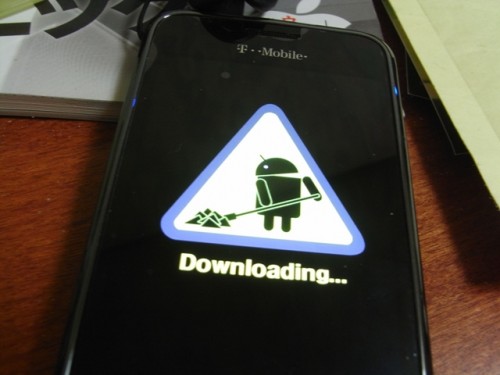
中身は同じようなVibrantですが、ボタン周りや一部仕様が違うので中々進んでいませんでした。
海外ではある程度情報があるんですが、やはり翻訳レベルではニュアンスが掴めず奮闘の日々…
しかし、やっとの事でDownLoad Modeへの突入が実現です。
手順としては以下
1.まず本体からバッテリーを外す。(SIM・メモリーカードも外した)
2.ボリュームキー上下を同時に押したまUSBケーブルにて接続する。
3.2の状態を保持しながらバッテリーを装着する。
これでDownLoad Modeに入ります。
ただ、自身のPCが64BitなのでOdinが動作せず、ちょっと早急に32BitPC用意しないと!
コメント
この記事へのトラックバックはありません。











ダウンロードモードですがボリュームキー上+電源で行けました
すいません
もう一度試したところうまくいきませんでした
それにしてもリカバリーに入れない
今度はなりました
なんでなの…
連投すいません
一度は行けたが、二度目は行けなかったって事かな?
ボタン2つを同時に押したままってのは結構神経使いますからね!
リカバリーモードは、上下ボタン+電源で行けます。
離すタイミングによっては入れない場合があるので、Vibrantが表示される回数でタイミングを計れば良いかと
リカバリーモードにしたくて調べていたら
このサイトに辿りついて
この記事の少し前の記事を拝見させてもらい上下ボタン+電源を試したところうまくいかず
てきとうにボリューム上+電源やってみたらあっさりダウンロードモードに入れました。
この記事では
1.まず本体からバッテリーを外す。(SIM・メモリーカードも外した)
2.ボリュームキー上下を同時に押したまUSBケーブルにて接続する。
3.2の状態を保持しながらバッテリーを装着する。
と書いてあるのですがしなくてもダウンロードモードにはいれたので一応報告させてもらいました。
しかし確認のため2度目同じことしたらうまくいかず
もう3度目やったらダウンロードモードにはいれたので再度報告させてもらいました。
日本語がおかしくてすいません…….
因みにリカバリーモードはなぜかうまくいきません